Se o seu Android não para de vibrar e você quer um pouco de paz, há vários métodos para desativar completamente a vibração do seu celular quando chegam suas notificações.
- 9 maneiras de corrigir erros do SIM Card em celular Samsung Galaxy
- Como salvar e compartilhar mensagens de texto no Android
Índice
Como desativar vibrações de notificações no Android
Nesse tutorial, vamos conhecer quatro diferentes métodos para viver em paz, e ficar sem as vibrações do Android atrapalhando você. É importante pontuar, que nos dois primeiros métodos, a vibração vai se aplicar como um todo para o sistema, o que inclui ligações.
Já nos outros dois métodos, o processo é feito de maneira individual e especifica, o que não afetará as ligações.
Sendo assim, você pode continuar a receber suas ligações e ser notificado delas por meio da vibração. A escolha final dependerá de você. Com isso esclarecido, vamos começar a conhecer os métodos abaixo.
Pelas configurações
Esse primeiro método, é um dos mais comuns, porém, pode ter diferenças já que o Android é um sistema bem personalizável. Então, fique atento a cada um dos passos que você realiza.
Tempo total: 2 minutos
Acesse as configurações
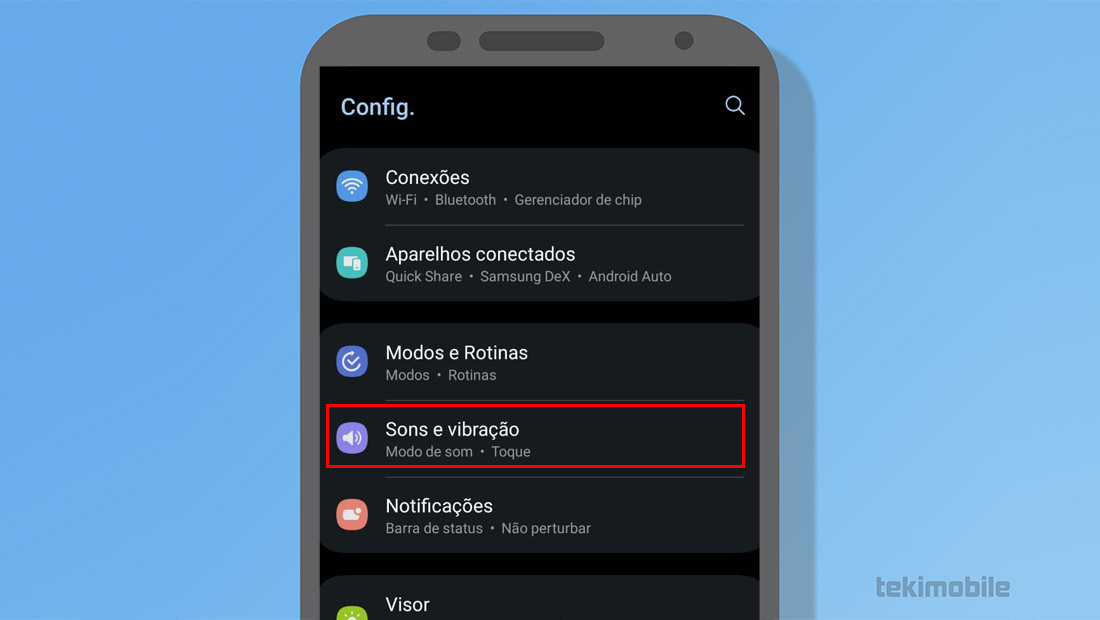
Vá nas Configurações do seu celular, depois procure por Sons e Vibração.
Desligando a Vibração
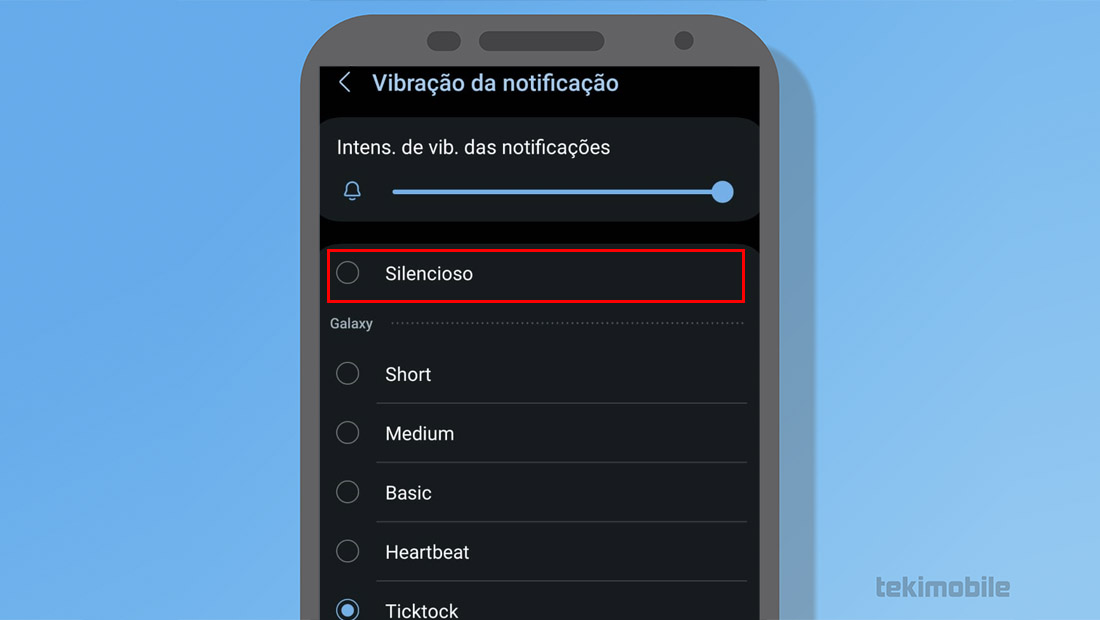
Logo em seguida, vá em Vibração da notificação e escolha Silencioso
Com esses passos, você terá aprendido um dos métodos mais comuns para tirar a vibração das notificações do seu celular. Agora vamos conhecer mais uma maneira.
Pelo menu de acessibilidade
- Vá nas Configurações do seu celular.
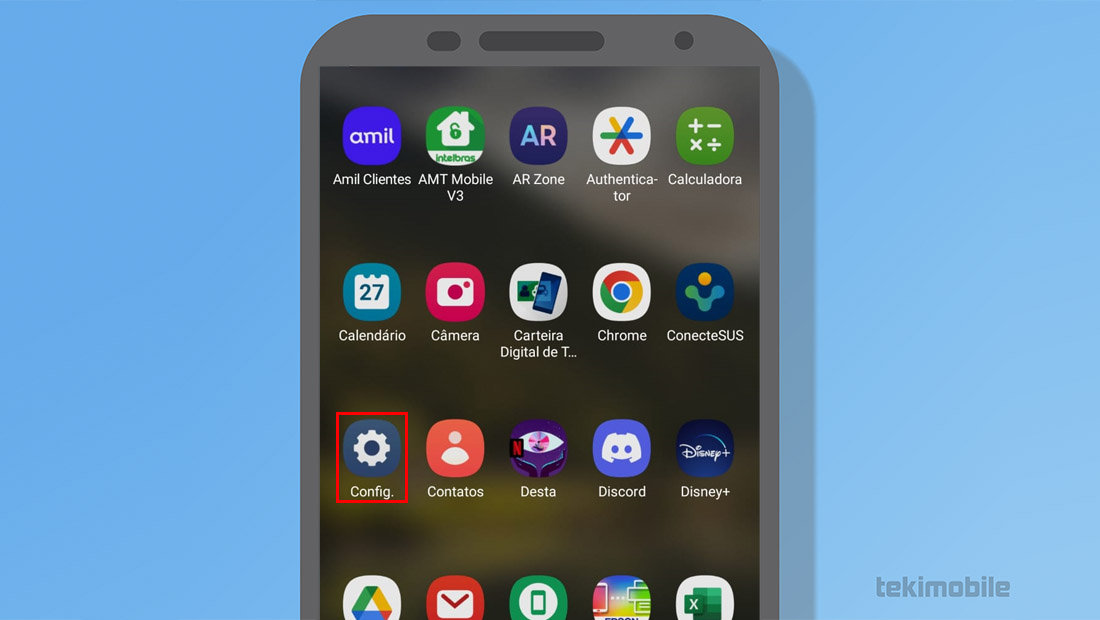
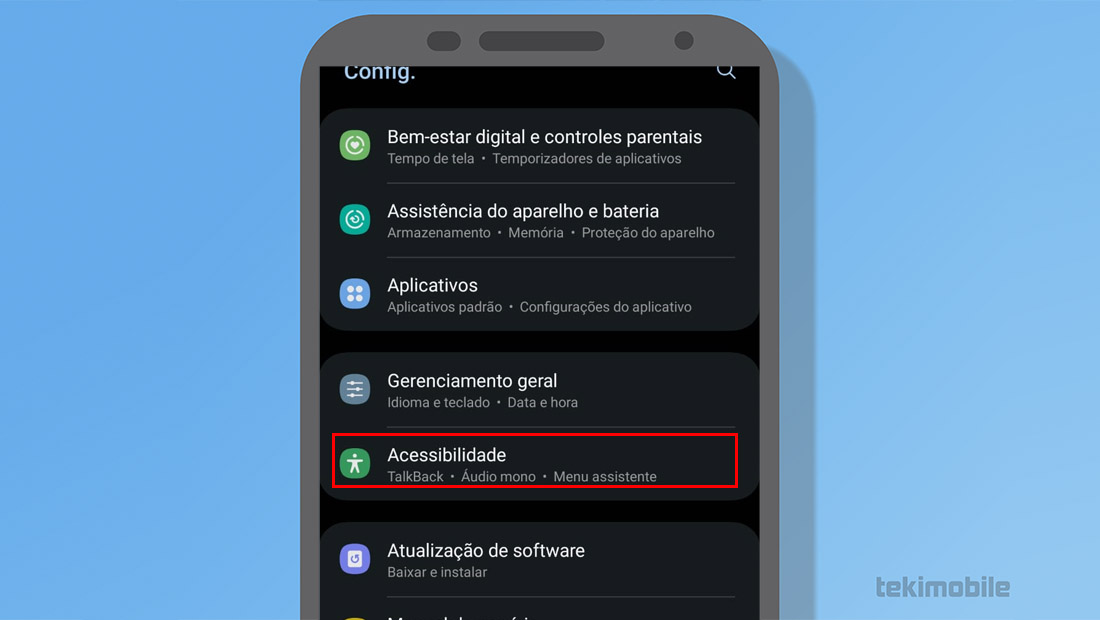
Pontuando mais uma vez que os passos podem ser bem diferentes no seu celular, então busque com calma por opções que sejam semelhantes ao que listamos acima.
Esses passos que vimos até aqui, abrange todo o sistema como um todo. Mas e se na verdade, você quer algo menor e mais simples? Bem, vamos ver como desativar a vibração de notificação nos apps específicos de Android, que pode te ajudar bastante.
De apps específicos
- Vá nas Configurações do seu celular.
- Logo em seguida vá em Aplicativos, ou no Gerenciador de aplicativos.
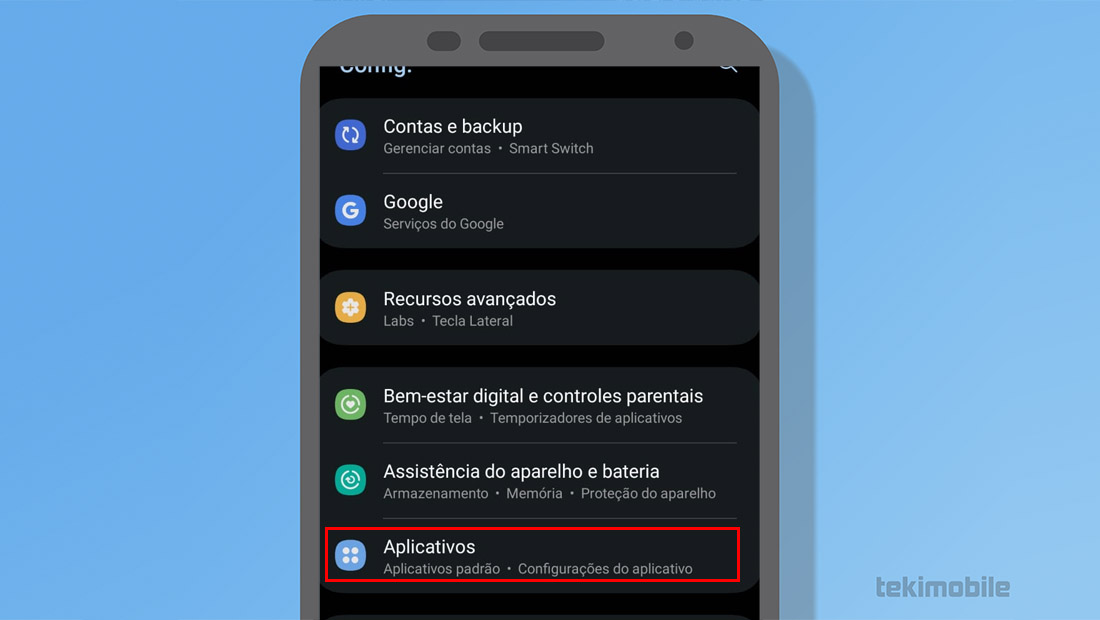
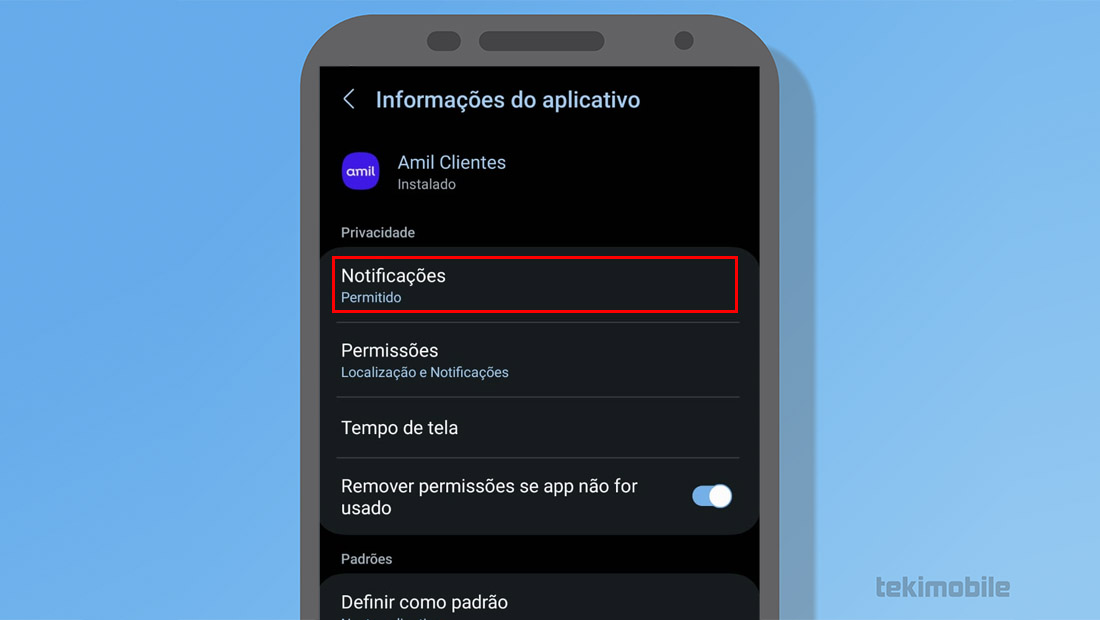
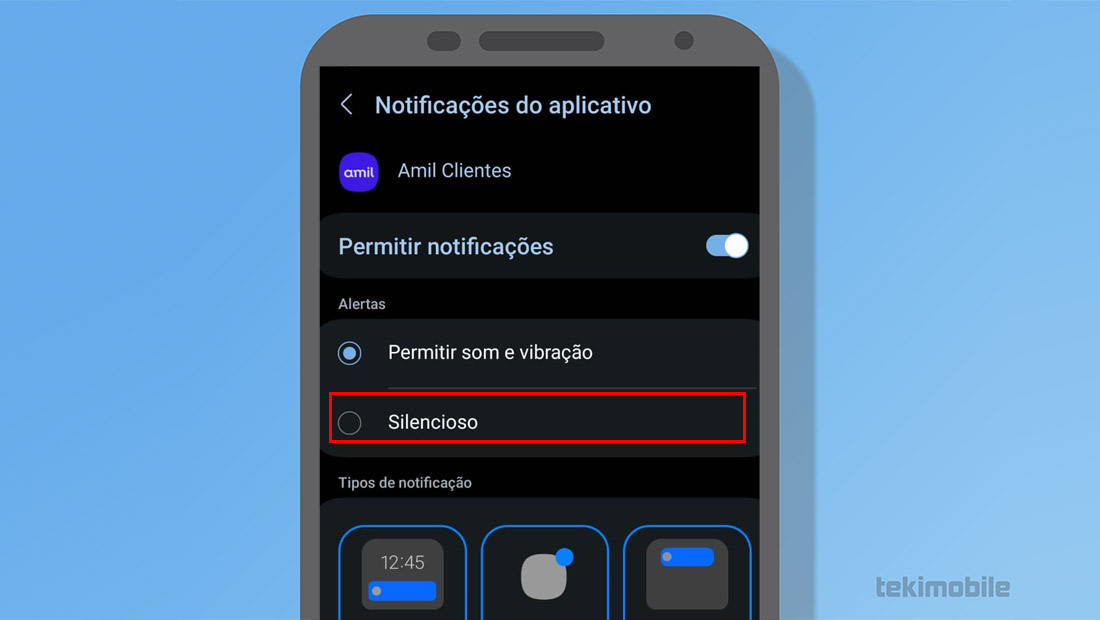
Um dos aplicativos mais utilizados em qualquer sistema operacional é o WhatsApp. Se ele é o culpado pelo seu celular ficar vibrando toda hora, você pode seguir os passos que vimos acima.
Esse método é um dos mais interessantes e mais escolhido, isso por que a possibilidade de escolher aplicativos individuais, permite que você use o celular de maneira bem personalizada.
Você saberá que só vale a pena pegar o celular, para ver a vibração, quando for de algo que realmente importa para você.
Porém, além desse método, é possível silenciar seu WhatsApp com outro método. Vamos conhecer sobre ele abaixo.
Silenciando somente o WhatsApp
Nesse tutorial, a chance dos passos serem similares é maior, visto que todo o processo é feito dentro do próprio mensageiro. Abra o aplicativo no seu Android, e siga os passos abaixo:
- Toque nos três pontos no canto superior direito.
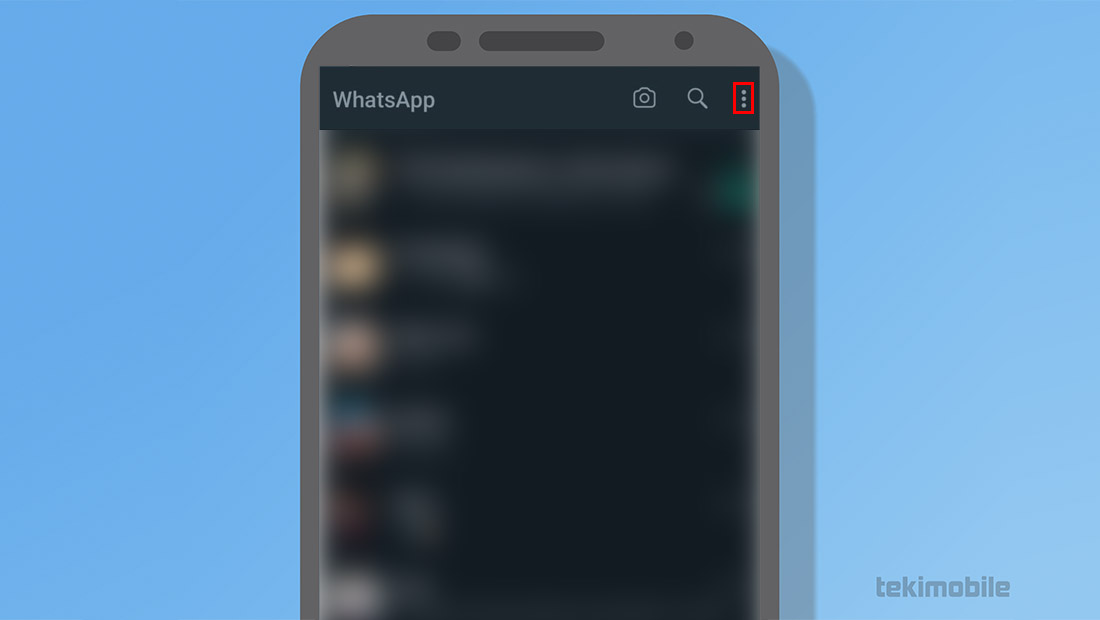
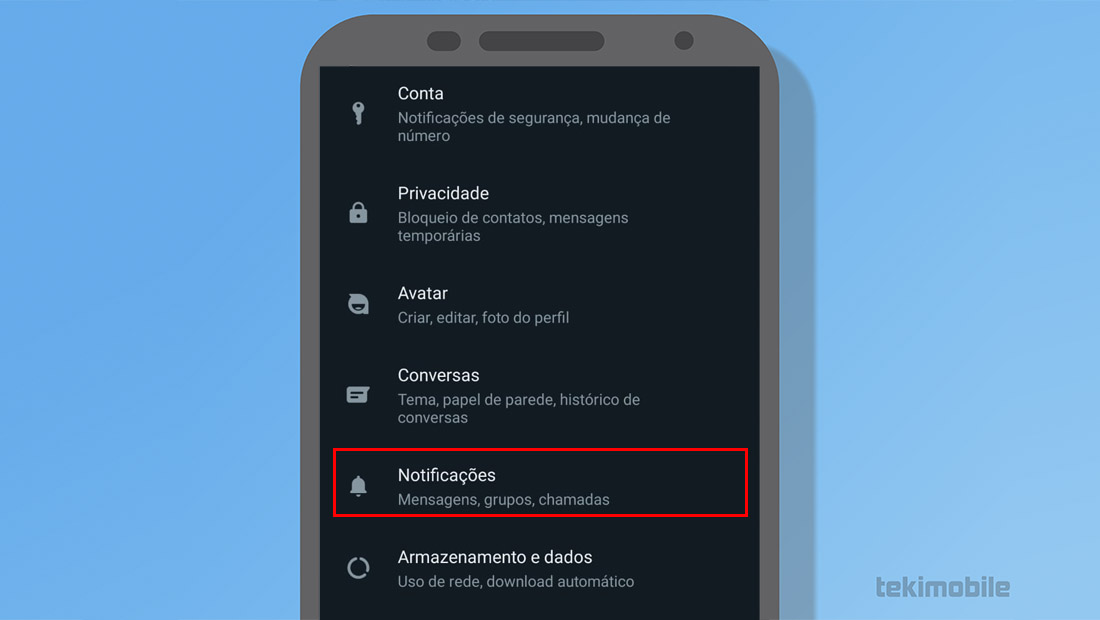
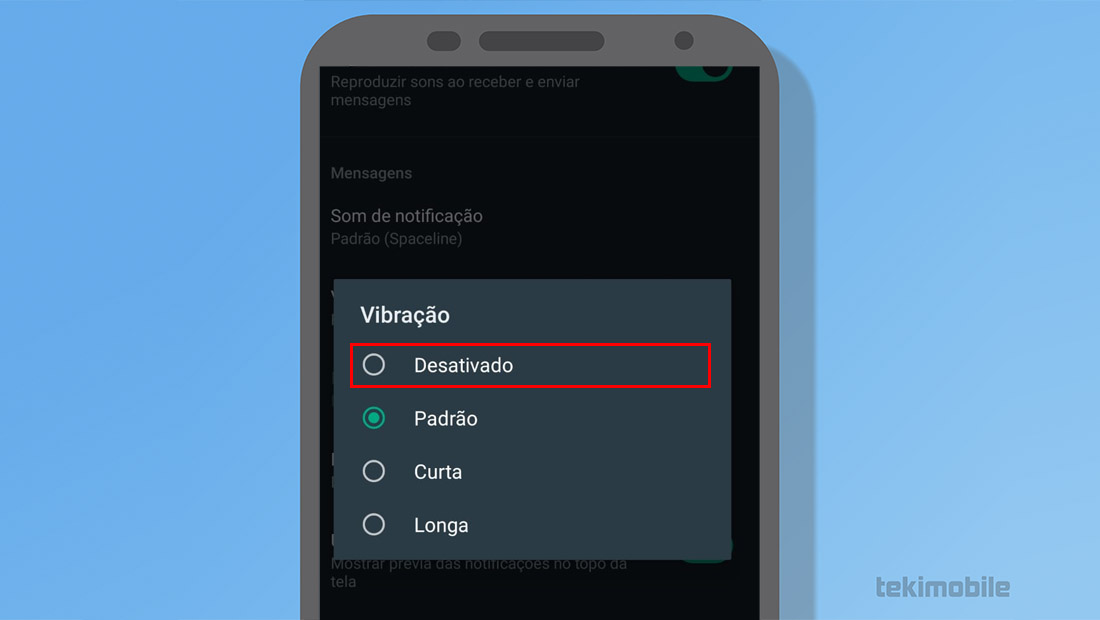
Com esses passos, você não terá mais vibrações ocasionados pelo WhatsApp. Com todos esses métodos diferentes, você terá desativado completamente a vibração do seu celular.
Lembrando mais uma vez que alguns deles, podem ser diferentes, visto que o Android costuma ser bem diferente entre marcas e modelos.
Além disso, saiba que se você desativou a notificação, e costuma deixar seu celular no silencioso, dificilmente será notificado de algo. Então, pense bem em que método você vai recorrer, para saber sobre novas interações do seu celular.
Algumas pessoas, costumam usar smartwatches, que vão notifica-las sobre algo do celular, sem necessariamente precisar do Android em si.
Se não gostou de todas as mudanças que fizemos aqui, refaça todo o processo e reative a vibração. Depois de algum tempo, vai notar que o celular vai voltar ao normal, vibrando a cada nova notificação.
Agora diga para nós, você conseguiu seguir todos os passos que vimos? Teve dúvidas ou dificuldades nos passos que vimos? Diga nos comentários abaixo, e compartilhe para ajudar outras pessoas.








